
En général, l'heure de l'ordinateur dans Windows 10 n'affiche que les heures et les minutes, mais certains clients souhaitent que l'heure soit affichée plus en détail, alors comment l'heure de Windows 10 affiche-t-elle les secondes ? Nous pouvons le définir en modifiant le registre : ouvrez l'éditeur de registre, accédez à Avancé, cliquez avec le bouton droit pour créer une nouvelle valeur DWORD (32 bits), puis nommez-la ShowSecondsInSystemClock et changez sa valeur en 1.
Comment afficher les secondes dans l'heure de Windows 10 :
La première étape consiste à trouver le logo [Barre de menu] dans le coin inférieur gauche de l'écran de l'ordinateur et à cliquer pour l'ouvrir. Ensuite, dans les options contextuelles, recherchez le. Fonction [Opération] et cliquez pour afficher. Bien sûr, nous pouvons également appuyer directement et maintenir la touche de raccourci [Win+R] du clavier.
La deuxième étape, puis le système fera apparaître la fenêtre [Opération] Ici, nous entrons dans [regedit] et cliquons sur le bouton [OK].
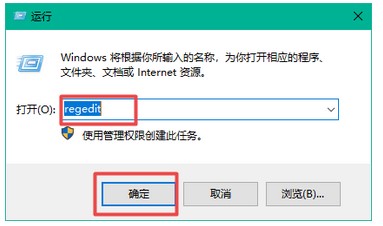
La troisième étape, puis le système fera apparaître la fenêtre de l'éditeur de registre. Sur le côté gauche de cette interface, nous entrons dans le chemin [HKEY_CURRENT_USERSOFTWAREMicrosoftWindowsCurrentVersionExplorerAdvanced].
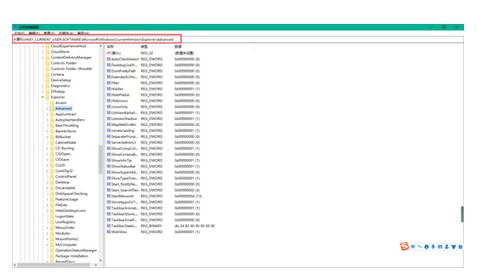
La quatrième étape, puis nous maintenons le bouton droit de la souris enfoncé sur [Avancé], sélectionnons [Nouveau] dans les options contextuelles, puis sélectionnons l'option [Valeur DWORD (32 bits)].
Ou nous pouvons également cliquer sur [Avancé], puis cliquer avec le bouton droit de la souris sur la zone droite de l'interface et sélectionner l'option [Nouveau] → [Valeur DWORD (32 bits)].
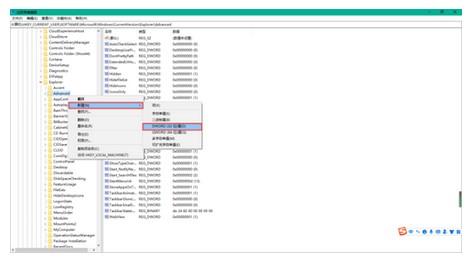
Cinquième étape, puis nous nommons la nouvelle [valeur DWORD (32 bits)] [ShowSecondsInSystemClock], puis double-cliquons dessus pour l'ouvrir.
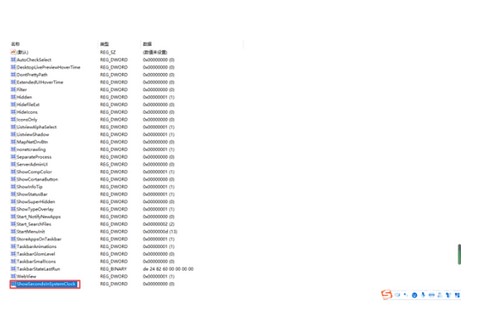
Étape six, puis dans la fenêtre contextuelle [Écrire la valeur DWORD (32 bits)], remplacez [Données numériques] par [1], cliquez sur le bouton [OK] et fermez l'éditeur de registre.
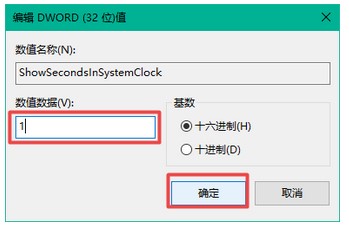
Étape 7 : Enfin, nous redémarrons l'ordinateur et vous pouvez voir l'heure affichée en secondes en bas de la barre des tâches de l'ordinateur.
Ce qui précède est le contenu du didacticiel sur la façon d'afficher les secondes dans Windows 10 et de définir les secondes dans l'affichage de l'heure de Windows 10.
Ce qui précède est le contenu détaillé de. pour plus d'informations, suivez d'autres articles connexes sur le site Web de PHP en chinois!
 Connecté au wifi mais impossible d'accéder à Internet
Connecté au wifi mais impossible d'accéder à Internet
 Base de données trois paradigmes
Base de données trois paradigmes
 Utilisation de la fonction fclose
Utilisation de la fonction fclose
 Quelle est la priorité de l'interruption ?
Quelle est la priorité de l'interruption ?
 Enregistrez-vous dans un emplacement virtuel sur DingTalk
Enregistrez-vous dans un emplacement virtuel sur DingTalk
 Comment configurer les variables d'environnement JDK
Comment configurer les variables d'environnement JDK
 que signifie Facebook
que signifie Facebook
 Logiciel de machine virtuelle
Logiciel de machine virtuelle
 technologie informatique en nuage
technologie informatique en nuage